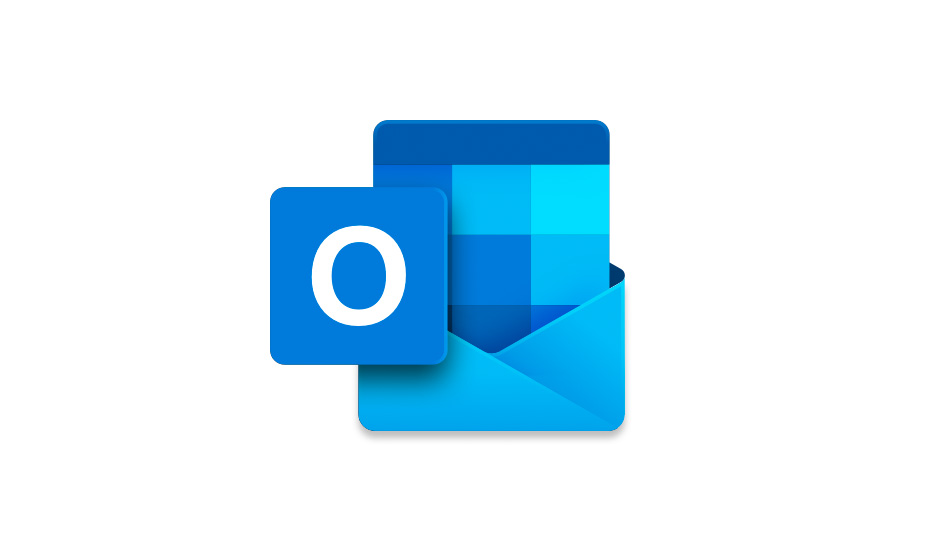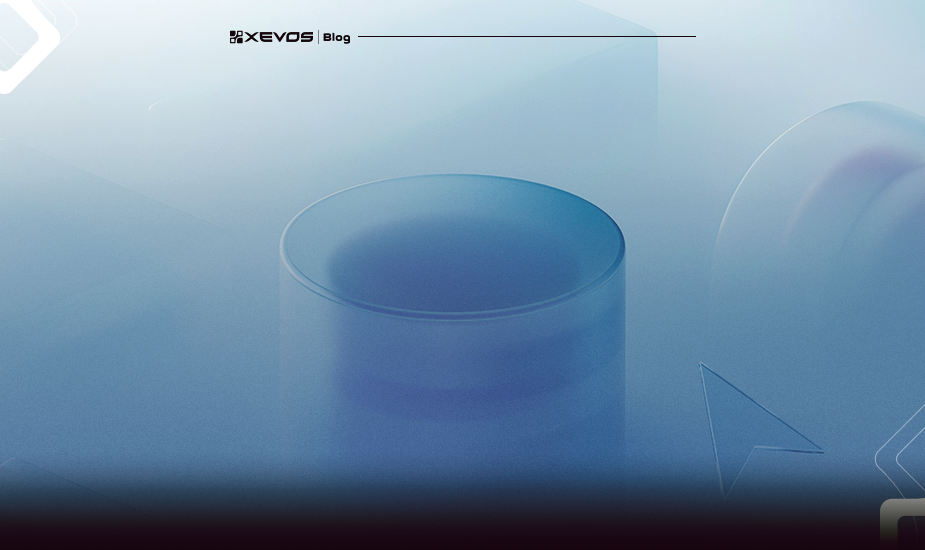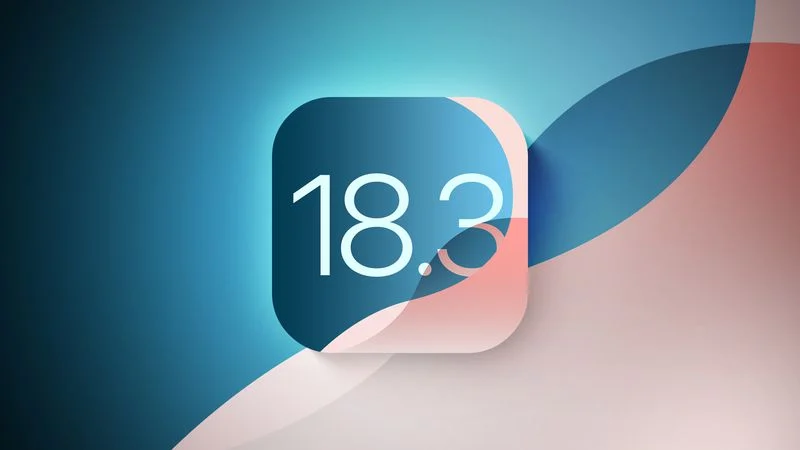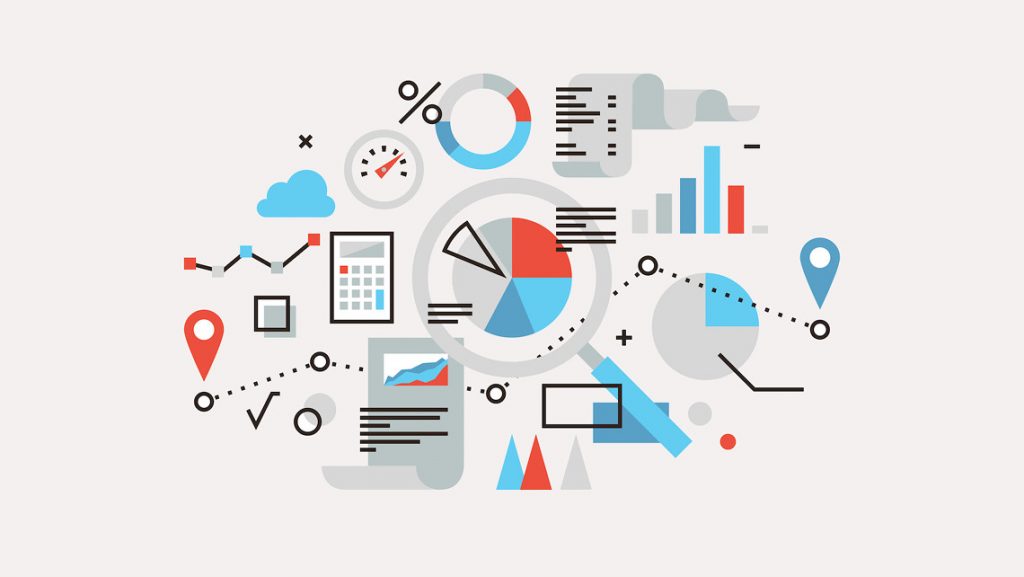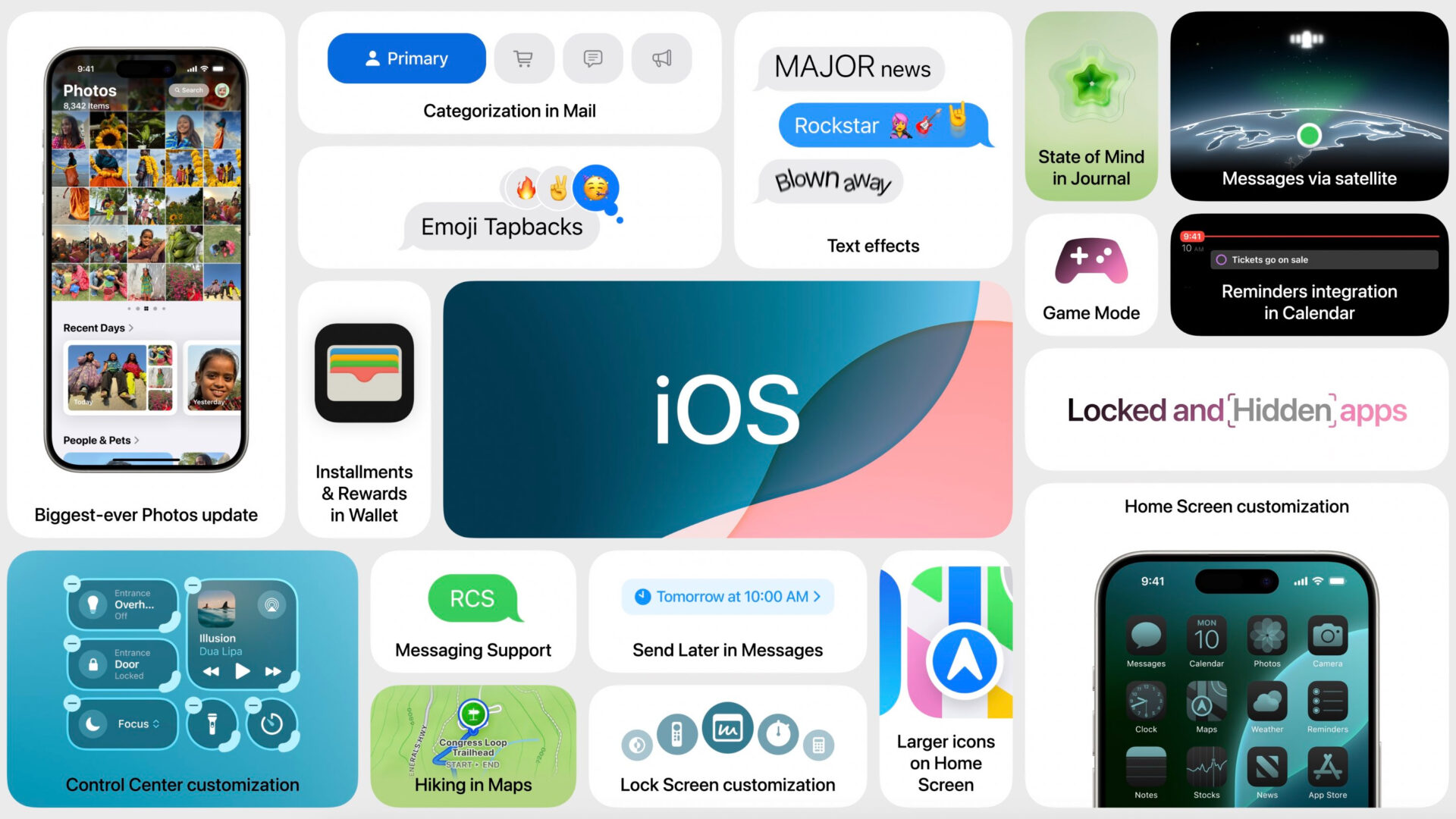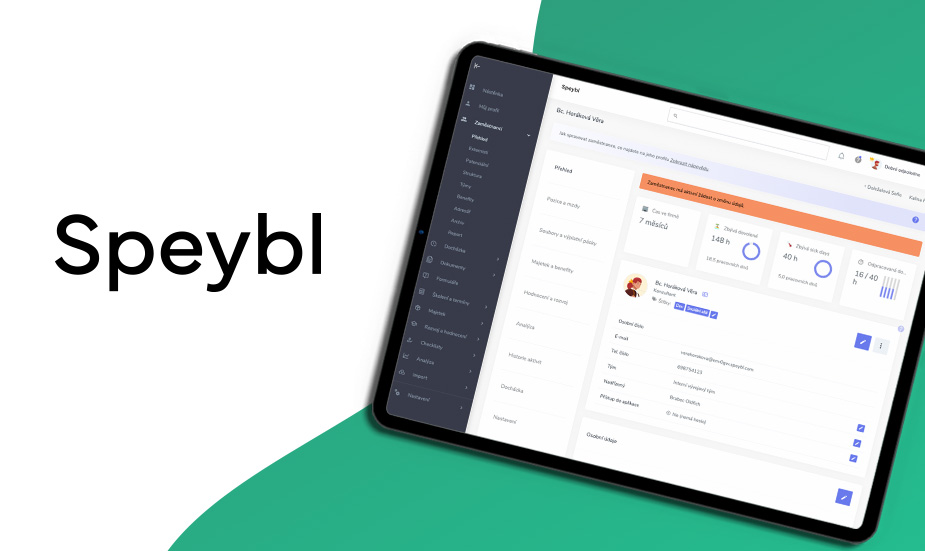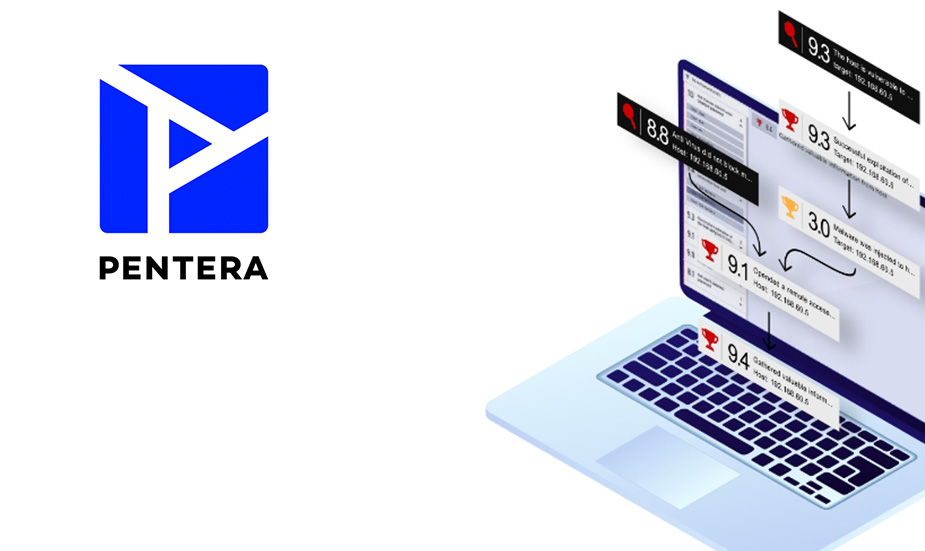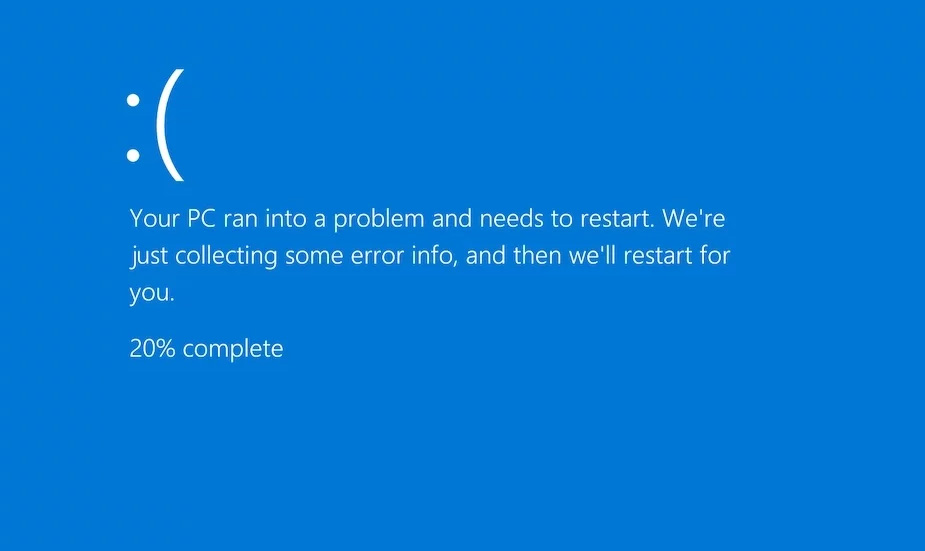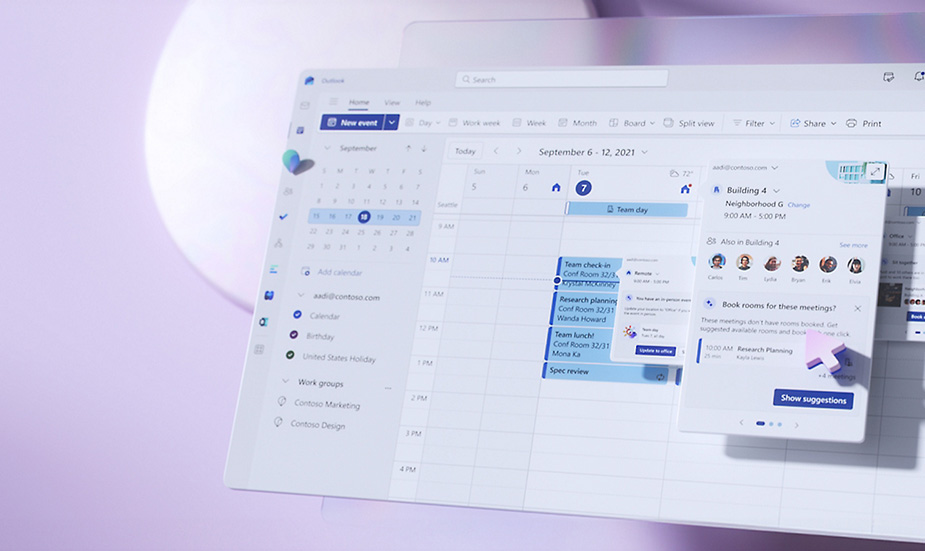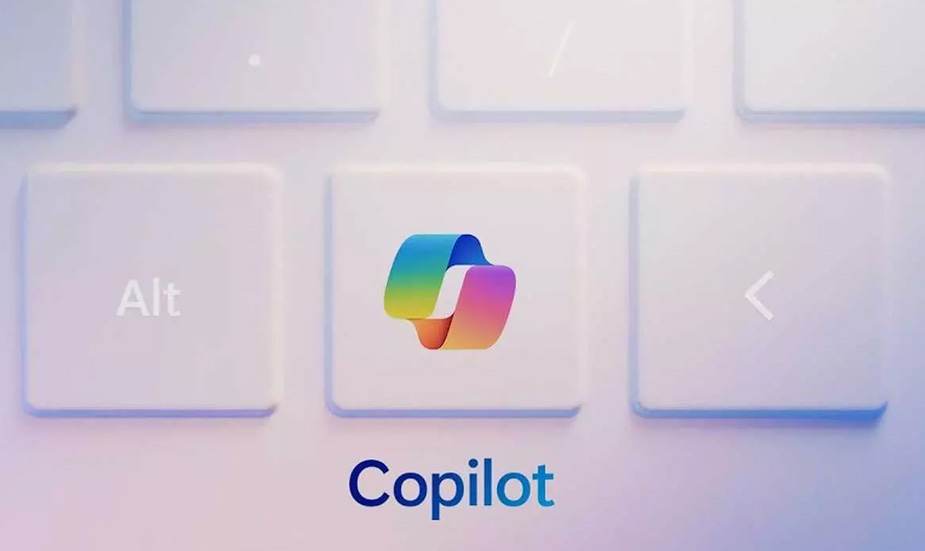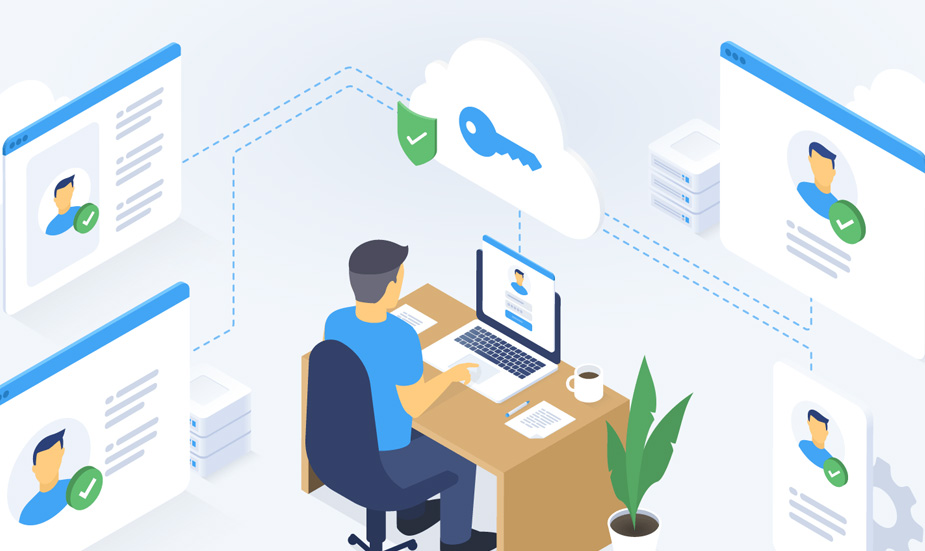Podnikejte chytře. Je zbytečné ztrácet čas s rutinními úkoly, když spoustu práce za vás udělají moderní technologie. Například vyřídí vaše e-maily. Jak na to?
Taky se každé ráno netěšíte na procházení hromady e-mailů? A stane se vám, že nějaký přehlédnete nebo zapomenete přeposlat? Pokud používáte Microsoft Outlook, je to docela jednoduché. Nechte svou poštovní schránku, aby vám poštu roztřídila, přeposlala nebo vás na důležité zprávy sama upozornila.
Přečíst je zatím musíte sami, stejně jako učinit případná rozhodnutí na základě informací v e-mailu. Ale abyste právě na tyto úkoly měli dost času a prostoru, automatizaci rozhodně vyzkoušejte.
Co si díky nastavenému pravidlu v Outlooku usnadníte? Například:
- Přeposílání určitých zpráv kolegům či nadřízeným
- Třídění došlých e-mailů podle klíčových slov či odesilatelů do složek
- Zařazení e-mailů s citlivými informacemi do určené složky
- Vytváření a rozesílání automatických odpovědí
- Označování určitých zpráv rovnou za přečtené (například došlých automatických odpovědí)
- Posílání oznámení na mobil v případě vybraného odesilatele (například nadřízeného)
- Označení vybraných zpráv příznakem „důležité“
- Zobrazování konkrétních zpráv přímo na ploše
A mnohé další kroky. Pravidla můžete nastavovat opravdu podrobně podle toho, jak se vám to nejvíce osvědčí. A pokud se stane, že ho již nepotřebujete, snadno ho v seznamu pravidel zrušíte nebo dočasně vypnete a poté zase zapnete.
Jak nastavit pravidlo v desktopové aplikaci ve Windows
- Otevřete si e-mailovou schránku.
- Na kartě Soubor zvolte záložku Informace.
TIP: Pokud vytváříte pravidlo pro konkrétního odesilatele nebo pro určitá klíčová slova v předmětu, do nastavení se dostanete i tak, že kliknete pravým tlačítkem na danou zprávu ve složce (obvykle Doručená pošta, i v jakékoliv jiné) a pak v rozbalovacím menu najdete položku Pravidla.
- Vyberte možnost Spravovat pravidla a upozornění.
- Na kartě klikněte na možnost Nové pravidlo.
- Zobrazí se vám šablony pravidel, nebo si zde můžete vytvořit vlastní.
- Postupně se proklikávejte možnostmi a upravujte pravidlo do nejmenších detailů.
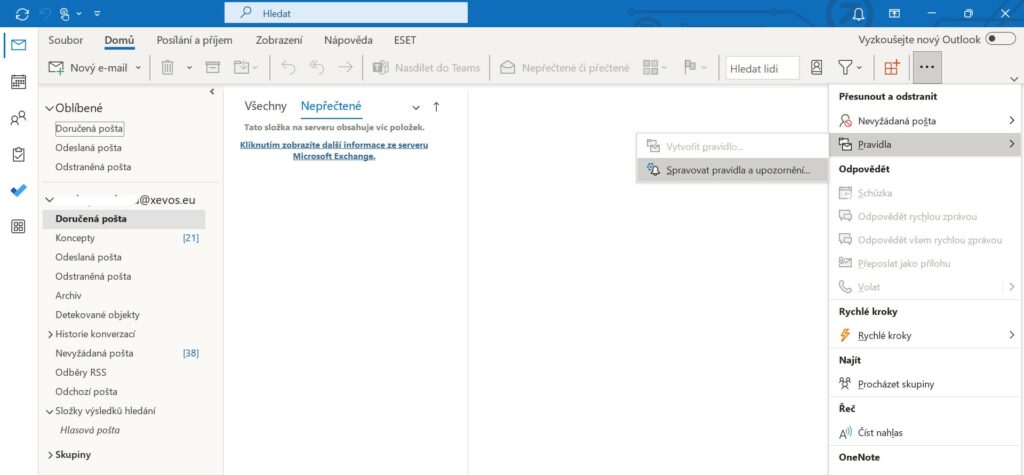
Jak nastavit pravidlo ve webové aplikaci
- Na webu si otevřete Outlook.
- Na kartě Domů najděte volbu Pravidla – pod třemi tečkami značícími další možnosti.
- Vyberte možnost Spravovat pravidla.
- Dostanete se do editoru pravidel, kde můžete vytvářet postupy podle potřeby.
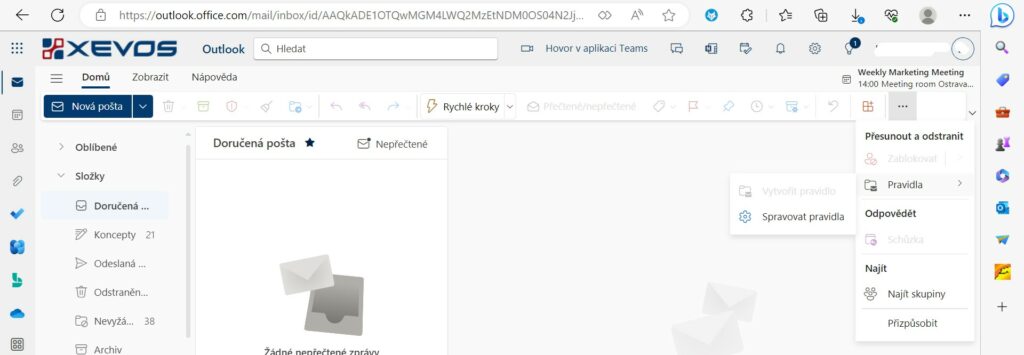
Jak nastavit pravidlo v Outlooku pro Mac
- Otevřete si Outlook pro Mac.
- Jděte do položky Nástroje a vyberte Pravidla…
- Ve spodní části tabulky klikněte na tlačítko Nové pravidlo a dále postupujte podle nabízených kroků.
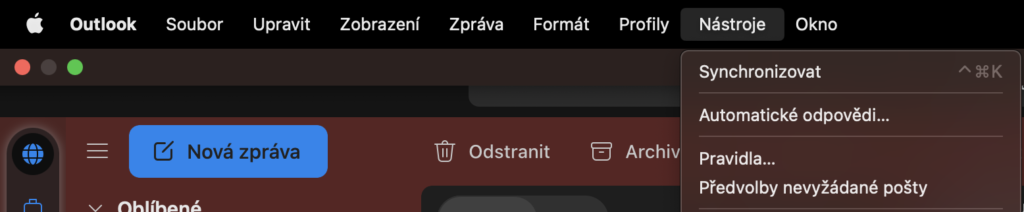
Pro další tipy na jednodušší práci v kancelářských aplikacích sledujte náš blog a sociální sítě. Pro správu vašeho IT (celého nebo jen vybraných částí) se s námi spojte, rádi vám s tím pomůžeme.